
สารบัญ:
- ผู้เขียน John Day [email protected].
- Public 2024-01-30 13:07.
- แก้ไขล่าสุด 2025-01-23 15:12.
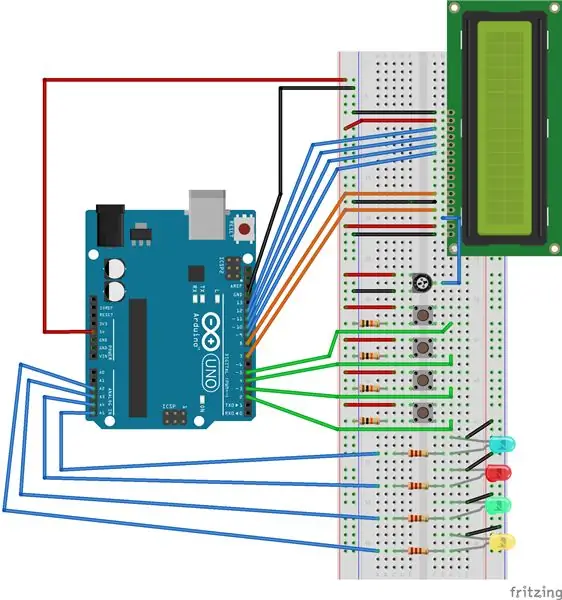
ในแล็บนี้ คุณจะใช้ปุ่มกด หน้าจอ LCD และไฟ LED เพื่อสร้างเกม Simon Says โดยใช้ไมโครคอนโทรลเลอร์ Arduino
ฮาร์ดแวร์ที่จำเป็นสำหรับโครงการนี้:
1. Arduino Uno
2. หน้าจอ LCD
3. 4 ปุ่มกด
4. โพเทนชิออมิเตอร์
5. ไฟ LED 4 ดวง
6. เขียงหั่นขนม
7. สายไฟ/ขั้วต่อ
ห้องสมุดที่จำเป็น:
1. LiquidCrystal
2. EEPROM
ขั้นตอนที่ 1: เชื่อมต่อ LED 4 ดวง
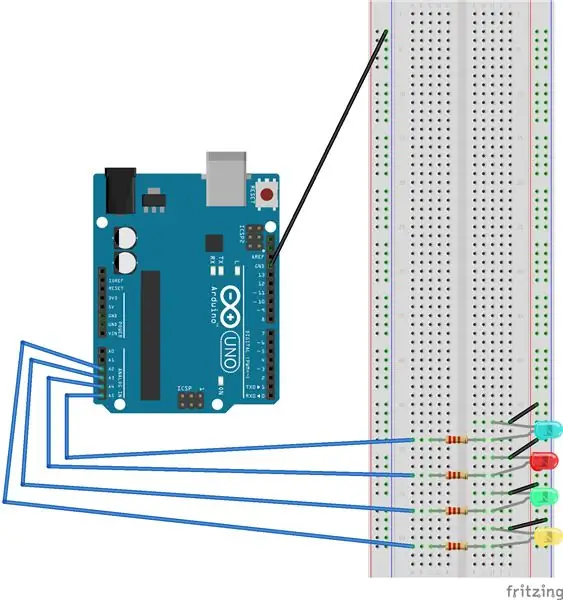
สำหรับโครงการนี้ เป็นการดีที่สุดที่จะใช้ LED 4 สีที่แตกต่างกัน เช่น สีฟ้า สีเขียว สีแดง และสีเหลือง
ในการเชื่อมต่อ LED กับเขียงหั่นขนม:
1. วาง LED บนเขียงหั่นขนม
2. ต่อสายจัมเปอร์จากรางกราวด์กับตะกั่วด้านล่าง (-) ของ LED
3. เชื่อมต่อสายจัมเปอร์จากพอร์ตบน Arduino พอร์ตที่ใช้ในแผนภาพคือ A2-A5 กับเขียงหั่นขนม วางตัวต้านทาน 220 Ω (โอห์ม) ในแถวเดียวกับสายไฟและเชื่อมต่อกับตะกั่วด้านบน (+) ของ LED
4. ทำซ้ำขั้นตอนที่ 1 - 3 เพื่อสิ้นสุดการเชื่อมต่อ 3 LEDs ที่เหลือกับเขียงหั่นขนม
ขั้นตอนที่ 2: เชื่อมต่อ 4 ปุ่มกด
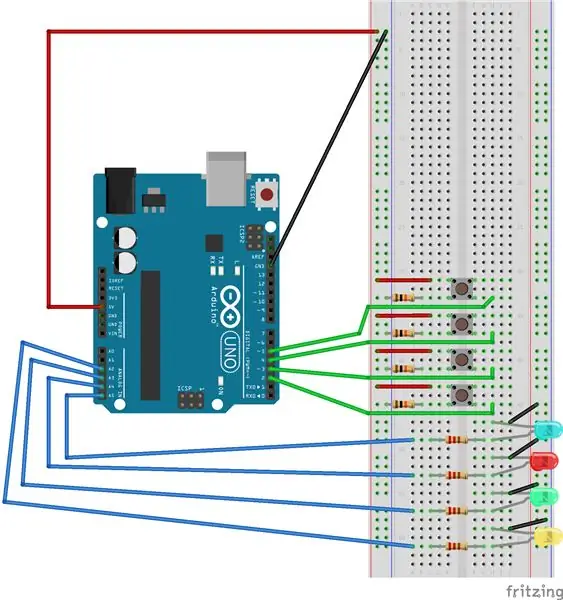
ปุ่มกดจะใช้ในการเล่นเกม ดังนั้นควรวางในตำแหน่งบนเขียงหั่นขนมที่เข้าถึงได้ง่าย เพื่อให้เกมเข้าใจง่ายขึ้น ควรวางปุ่มกดไว้ด้านหน้า LED ที่เกี่ยวข้อง
ขั้นตอนในการเชื่อมต่อปุ่มกด:
1. ใส่ปุ่มกดเข้าไปในเขียงหั่นขนม
2. ต่อสายไฟที่ด้านบนซ้ายของปุ่มเข้ากับรางจ่ายไฟของเขียงหั่นขนม
3. เชื่อมต่อตัวต้านทาน 10K Ω (โอห์ม) ที่ด้านล่างซ้ายของปุ่มและรางกราวด์ของเขียงหั่นขนม
4. ด้านล่างขวาของปุ่มจะต่อสายไฟเข้ากับพอร์ตบน Arduino พอร์ต 2-5 ใช้สำหรับปุ่มในแผนภาพ
5. ทำซ้ำขั้นตอนที่ 1-4 เพื่อสิ้นสุดการเชื่อมต่อ 3 ปุ่มกดที่เหลือ
ขั้นตอนที่ 3: เชื่อมต่อหน้าจอ LCD
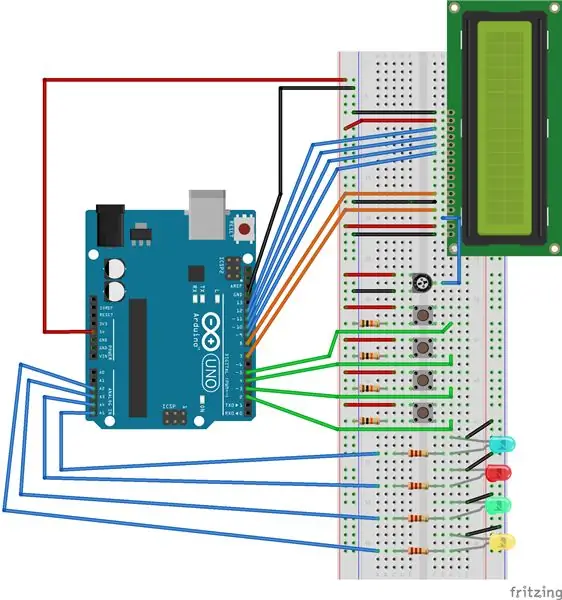
หน้าจอ LCD จะใช้เพื่อแสดงคะแนนปัจจุบันของผู้เล่นในระหว่างเกม รวมทั้งคะแนนสูง LCD เชื่อมต่อกับเขียงหั่นขนมพร้อมหมุด 16 ตัว LCD ต้องใช้โพเทนชิออมิเตอร์ในการทำงาน ดังนั้นให้วางโพเทนชิออมิเตอร์บนเขียงหั่นขนม พินด้านซ้ายบนของโพเทนชิออมิเตอร์เชื่อมต่อกับรางจ่ายไฟของเขียงหั่นขนมและพินซ้ายล่างเชื่อมต่อกับรางกราวด์
หมุด LCD เชื่อมต่อตามลำดับต่อไปนี้:
- พื้น
- พลัง
- ปักหมุด 11
- ปักหมุด 10
- พิน 9
- พิน 8
- ว่างเปล่า
- ว่างเปล่า
- ว่างเปล่า
- ว่างเปล่า
- ปักหมุด7
- พื้น
- ปักหมุด6
- โพเทนชิออมิเตอร์
- พลัง
- พื้น
ขั้นตอนที่ 4: รหัสสำหรับ Simon Says
ไฟล์แนบคือไฟล์ 1200_Project2_Simon.ino ซึ่งมีโค้ดทั้งหมดที่จำเป็นสำหรับการทำโปรเจ็กต์นี้ให้เสร็จสมบูรณ์ รหัสใช้ตัวเลขสุ่มเพื่อกำหนดรูปแบบที่จะแสดงในแต่ละรอบ หน่วยความจำ EEPROM ใช้สำหรับเก็บคะแนนสูง ซึ่งแสดงบนหน้าจอ LCD
แนะนำ:
โครงการ Gimbal Stabilizer: 9 ขั้นตอน (พร้อมรูปภาพ)

โครงการ Gimbal Stabilizer: วิธีสร้าง Gimbal เรียนรู้วิธีสร้าง gimbal แบบ 2 แกนสำหรับกล้องแอคชั่นของคุณ ในวัฒนธรรมปัจจุบันเราทุกคนชอบบันทึกวิดีโอและจับภาพช่วงเวลาต่างๆ โดยเฉพาะอย่างยิ่งเมื่อคุณเป็นผู้สร้างเนื้อหาเช่นฉัน คุณคงประสบปัญหา วิดีโอสั่นคลอนดังกล่าว
(โครงการ IOT) รับข้อมูลสภาพอากาศโดยใช้ ESP8266 และ Openweather API: 5 ขั้นตอน

(โครงการ IOT) รับข้อมูลสภาพอากาศโดยใช้ ESP8266 และ Openweather API: ในคำแนะนำนี้ เราจะสร้างโครงการ IOT อย่างง่าย ซึ่งดึงข้อมูลสภาพอากาศของเมืองของเราจาก openweather.com/api และแสดงโดยใช้ซอฟต์แวร์การประมวลผล
โครงการ Spin Art Turbine Remix: 4 ขั้นตอน

โครงการ Spin Art Turbine Remix: หากคุณสนใจศิลปะการหมุน มีปัญหาและปัญหานั้นคือ คุณต้องถือสว่านด้วยมือข้างหนึ่งขณะที่คุณวาดภาพด้วยอีกมือหนึ่ง ซึ่งบางครั้งอาจดูน่ารำคาญ แต่ผมรู้สึกว่าผมเจอแล้ว โซลูชันด้วยเทอร์ไบน์ที่เรียบง่ายนี้ คุณสามารถสร้าง
Bluetooth50g - โครงการ Upcycle สำหรับเครื่องคิดเลข HP50G ที่ใช้งานไม่ได้: 7 ขั้นตอน

Bluetooth50g - โปรเจ็กต์ Upcycle สำหรับเครื่องคิดเลข HP50G ที่ใช้งานไม่ได้: เส้นทางนำไปยังจอแสดงผลใช้งานไม่ได้เนื่องจากแบตเตอรี่รั่วไหล แบตเตอรี่รั่วและทำให้เส้นทางสึกกร่อน เครื่องคิดเลขสำหรับตัวเองใช้งานได้ แต่ผลลัพธ์ไม่ปรากฏบนหน้าจอ (เฉพาะเส้นแนวตั้ง) ระบบจำลองแป้นพิมพ์บลูทูธและ
โครงการ Arduino // Simon กล่าว (พร้อมผลที่ตามมา): 5 ขั้นตอน

โครงการ Arduino // Simon Says (พร้อม Penatly Consequence): สวัสดี! นี่เป็นคำแนะนำที่เป็นมิตรสำหรับผู้เริ่มต้นใช้งานจริง ๆ แล้วนี่เป็นโครงการ Arduino แรกของฉันเช่นกัน ฉันสร้างโปรเจ็กต์นี้เพื่อผ่านหลักสูตรที่ฉันกำลังติดตามอยู่ เรียกว่า If This Then That ในคำแนะนำนี้ ฉันจะแสดงให้คุณเห็นถึงวิธีการ
